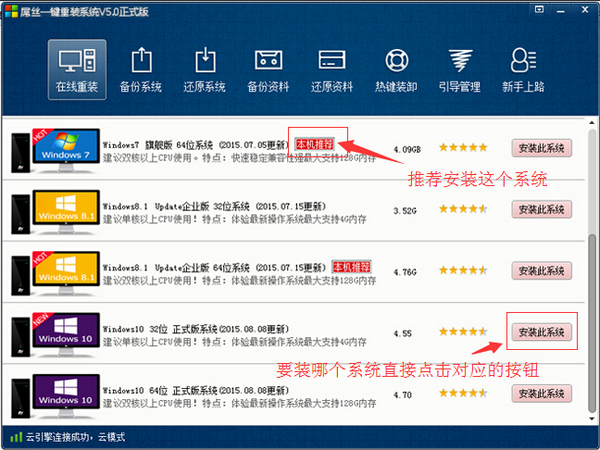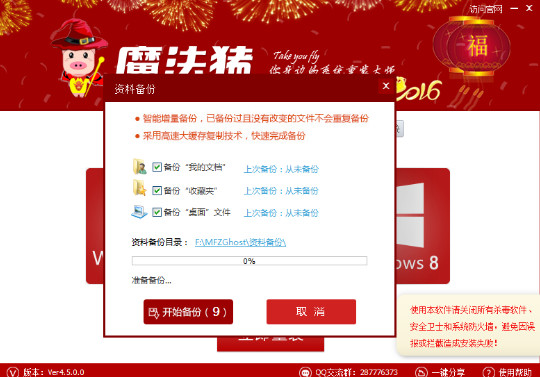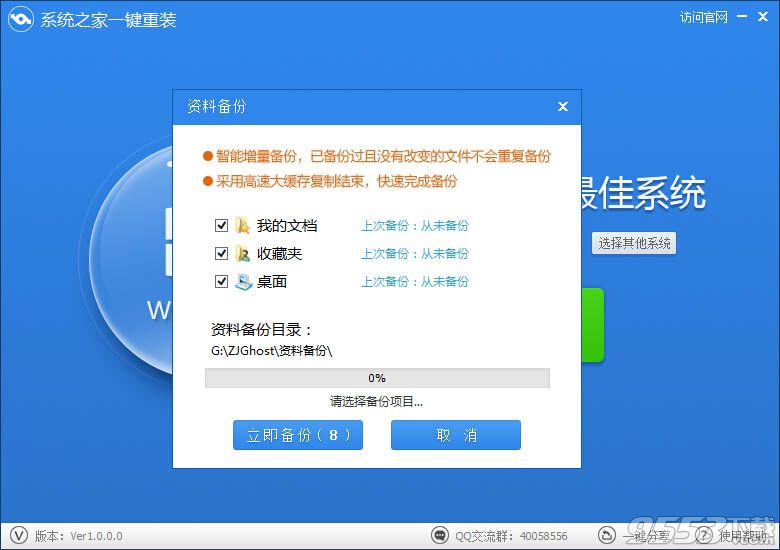Win7右键如何添加卸载USB设备快捷键 设置卸载U(3)
更新时间:2017-07-04 17:24:54
第五步、 鼠标双击Icon项,在“数值数据”中输入“hotplug.dll,-100”,并点击“确定”保存。
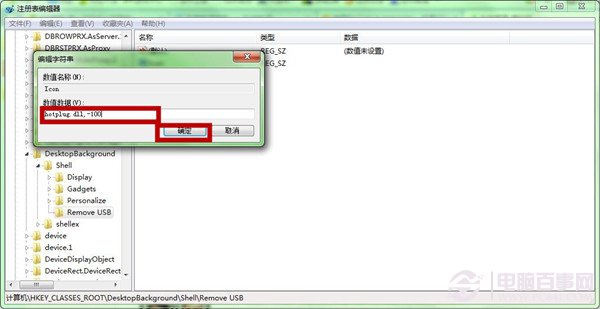 第六步、再次回到“Remove USB”点击右键,再次选择新建“项”再创建一个子键,将其命令为command。
第六步、再次回到“Remove USB”点击右键,再次选择新建“项”再创建一个子键,将其命令为command。
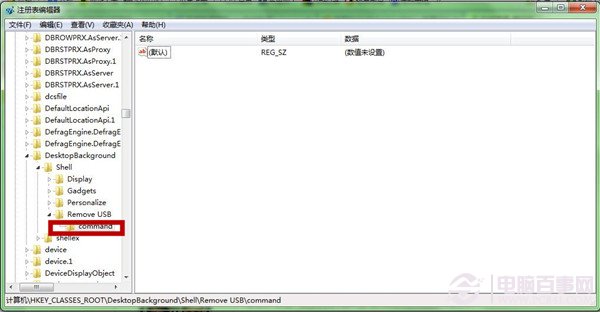 第七步、在“command”子键右侧窗口中,我们双击“(默认)”并数值数据中输入以下内容“C:\\Windows\\System32\\control.exe hotplug.dll”。
第七步、在“command”子键右侧窗口中,我们双击“(默认)”并数值数据中输入以下内容“C:\\Windows\\System32\\control.exe hotplug.dll”。
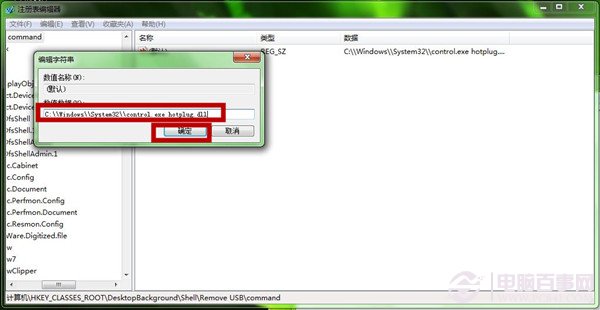 第八步、完成以上步骤后,你无需重启就可以左面上发现刚刚创建的“Remove USB”,你就可以用它来卸载USB设备的选项了,有木有一种高大上的“编程”触觉。
第八步、完成以上步骤后,你无需重启就可以左面上发现刚刚创建的“Remove USB”,你就可以用它来卸载USB设备的选项了,有木有一种高大上的“编程”触觉。
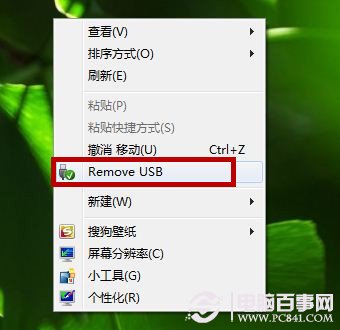 后记:
多了这个功能后,操作更方便更安全。大家可以通过这个选项直接打开USB设备的窗口,并且可以直接卸载的USB内存卡或设备。
后记:
多了这个功能后,操作更方便更安全。大家可以通过这个选项直接打开USB设备的窗口,并且可以直接卸载的USB内存卡或设备。
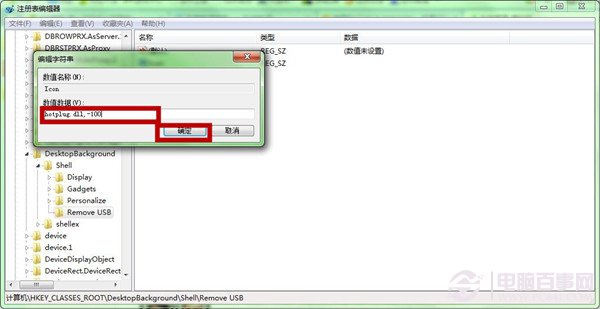 第六步、再次回到“Remove USB”点击右键,再次选择新建“项”再创建一个子键,将其命令为command。
第六步、再次回到“Remove USB”点击右键,再次选择新建“项”再创建一个子键,将其命令为command。
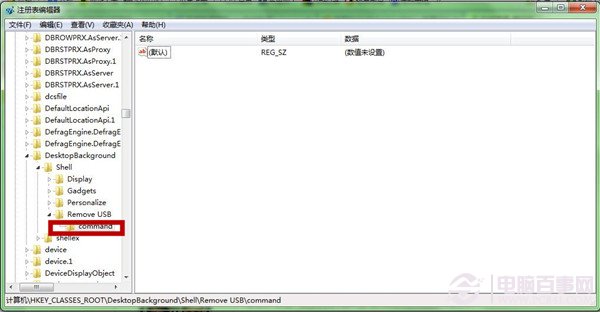 第七步、在“command”子键右侧窗口中,我们双击“(默认)”并数值数据中输入以下内容“C:\\Windows\\System32\\control.exe hotplug.dll”。
第七步、在“command”子键右侧窗口中,我们双击“(默认)”并数值数据中输入以下内容“C:\\Windows\\System32\\control.exe hotplug.dll”。
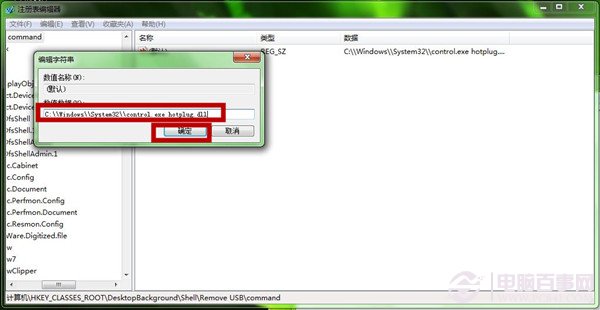 第八步、完成以上步骤后,你无需重启就可以左面上发现刚刚创建的“Remove USB”,你就可以用它来卸载USB设备的选项了,有木有一种高大上的“编程”触觉。
第八步、完成以上步骤后,你无需重启就可以左面上发现刚刚创建的“Remove USB”,你就可以用它来卸载USB设备的选项了,有木有一种高大上的“编程”触觉。
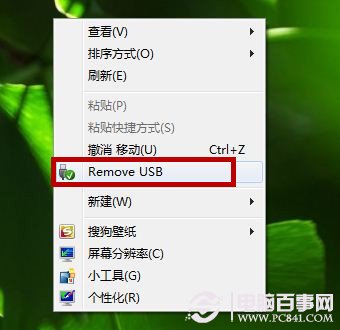 后记:
多了这个功能后,操作更方便更安全。大家可以通过这个选项直接打开USB设备的窗口,并且可以直接卸载的USB内存卡或设备。
后记:
多了这个功能后,操作更方便更安全。大家可以通过这个选项直接打开USB设备的窗口,并且可以直接卸载的USB内存卡或设备。系统重装相关下载
Win7技巧相关推荐
重装系统软件排行榜
- 系统重装软件系统之家一键重装V1.3.0维护版
- 【电脑重装系统】黑云一键重装系统软件V4.2免费版
- 【重装系统】魔法猪一键重装系统工具V4.5.0免费版
- 【电脑重装系统】系统之家一键重装系统软件V5.3.5维护版
- 【重装系统软件下载】屌丝一键重装系统V9.9.0尊享版
- 【电脑系统重装】小马一键重装系统V4.0.8装机版
- 黑云一键重装系统软件下载免费版5.9.6
- 系统基地一键重装系统工具极速版V4.2
- 【一键重装系统】系统基地一键重装系统工具V4.0.8极速版
- 深度一键重装系统软件V8.8.5简体中文版
- 【重装系统】无忧一键重装系统工具V5.8最新版
- 雨林木风一键重装系统工具V7.6.8贡献版
- 小白一键重装系统v10.0.00
- 【电脑重装系统】小马一键重装系统V7.5.3
- 【电脑重装系统】系统之家一键重装系统V6.0精简版
重装系统热门教程
- 系统重装步骤
- 一键重装系统win7 64位系统 360一键重装系统详细图文解说教程
- 一键重装系统win8详细图文教程说明 最简单的一键重装系统软件
- 小马一键重装系统详细图文教程 小马一键重装系统安全无毒软件
- 一键重装系统纯净版 win7/64位详细图文教程说明
- 如何重装系统 重装xp系统详细图文教程
- 怎么重装系统 重装windows7系统图文详细说明
- 一键重装系统win7 如何快速重装windows7系统详细图文教程
- 一键重装系统win7 教你如何快速重装Win7系统
- 如何重装win7系统 重装win7系统不再是烦恼
- 重装系统win7旗舰版详细教程 重装系统就是这么简单
- 重装系统详细图文教程 重装Win7系统不在是烦恼
- 重装系统很简单 看重装win7系统教程(图解)
- 重装系统教程(图解) win7重装教详细图文
- 重装系统Win7教程说明和详细步骤(图文)